Daptar eusi
Fitur anu paling pikaresepeun tina Discord sigana pangsa layar. Hal ieu ngamungkinkeun pamaké pikeun ngalirkeun data atawa babagi layar maranéhanana jeung babaturan sacara merenah atawa komo jeung dulur dina saluran sora nu sarua.
Sanaos lolobana pamaké dina platform anu gamers, fitur stream share ngabuktikeun yén Discord bisa jadi hiji aplikasi alus teuing. pikeun ngayakeun rapat bisnis, ngayakeun pesta nonton, atanapi ningalikeun hiji hal dina layar anjeun ka réréncangan anjeun.
Alat Perbaikan Otomatis Windows Inpormasi Sistem
Inpormasi Sistem- Mesin anjeun ayeuna ngajalankeun Windows 7
- Fortect cocog sareng sistem operasi anjeun.
Disarankeun: Pikeun ngalereskeun Kasalahan Windows, paké pakét parangkat lunak ieu; Ngalereskeun System Fortec. Alat perbaikan ieu kabuktian pikeun ngaidentipikasi sareng ngalereskeun kasalahan ieu sareng masalah Windows anu sanés kalayan efisiensi anu luhur pisan.
Unduh Ayeuna Perbaikan Sistem Fortect
- 100% aman sakumaha dikonfirmasi ku Norton.
- Ngan sistem sareng hardware anjeun anu dievaluasi.
Hanjakalna, fitur babagi layar dina Discord teu salawasna mulus, sarta masalah bisa lumangsung ti jaman ka jaman.
Sababaraha pamaké geus ngalaporkeun masalah jeung aliran Discord teu boga. sora naon. Ieu tiasa janten masalah upami anjeun ngalirkeun pilem sareng réréncangan anjeun atanapi nampilkeun proposal bisnis.
Pikeun ngabantosan sasama pangguna Discord, kami parantos mutuskeun pikeun ngadamel pituduh pikeun ngalereskeun aliran Discord tanpasupaya anjeun terang naon anu kudu dilakukeun upami ieu kajadian.
Hayu urang mimitian!
Ngalereskeun 1: Balikan deui Discord
Salah sahiji cara anu paling efektif pikeun ngabéréskeun kasalahan jeung masalah sejenna dina hiji aplikasi nyaeta ngabalikan deui. Sakumaha saderhana, ngabalikan deui aplikasi ngalakukeun seueur hal pikeun sistem anjeun. Pikeun ngamimitian, éta ngamungkinkeun alat anjeun ngamuat deui sadaya sumber daya aplikasi, anu ngaleungitkeun bug samentawis dina prosésna.
Éta ogé mupus data samentawis tina sési anjeun sateuacana, mastikeun henteu aya data anu rusak dina mémori anjeun.
Pikeun ngabalikan deui Discord, tingali pituduh léngkah-léngkah di handap:
- Kahiji, pencét Windows Key + X dina kibor anjeun pikeun muka Menu Aksés Gancang.
- Klik Pangatur Tugas pikeun ngaluncurkeunana sareng angkat ka tab Prosés.

3. Ayeuna, panggihan Discord tina daptar program anu dijalankeun dina sistem anjeun.
4. Panungtungan, klik Discord teras pencét tombol End Task pikeun ngeureunkeunana jalan.

Balik deui kana desktop anjeun saatosna teras buka deui aplikasi Discord. Coba streaming dina salah sahiji saluran sora anjeun pikeun mariksa naha masalahna geus direngsekeun.
Fix 2: Balikan deui Komputer Anjeun
Upami ngabalikan deui Discord teu cekap, cobian balikan deui sadayana sistem anjeun pikeun ngabalikan deui operasi anjeun. sistem. Ieu bakal ngidinan komputer Anjeun pikeun ngamuat deui payil sistem jeung sumber na.
Parios pituduh di handap pikeun ngabalikan deui komputer anjeun:
- Klik dina ikon Windows dinapojok kénca handap tampilan anjeun pikeun ngakses Start Menu.
- Ayeuna, klik tombol Daya tur pilih Balikan deui.

3. Antosan sistem operasi anjeun reboot, nu peryogi sababaraha detik.
Balik deui ka Discord saatosna pikeun mariksa naha aliran anjeun ayeuna bakal aya sora.
Ngalereskeun 3: Nyetél Aliran
Upami anjeun teu tiasa ngadangu nanaon tina aliran, setélan anjeun tiasa ngajempékeun aliran sacara standar. Hanjakalna, antarbeungeut pamake Discord kadang-kadang matak ngabingungkeun, sareng teu aya tip atanapi petunjuk anu bakal ngabimbing anjeun ngeunaan fitur sareng alat anu béda.
Upami aliran anu anjeun tonton teu aya sora, pariksa di pojok katuhu handap. tina tampilan anjeun upami polumeu aliranna digedékeun.

Fix 4: Update Discord
Vérsi Discord anu dijalankeun dina komputer anjeun tiasa lami atanapi aya masalah anu aya dina layar. fitur dibagikeun. Pikeun ngalereskeun ieu, pariksa naha aya apdet sadia pikeun aplikasi Discord.
Anjeun ngan saukur bisa mencet kenop CTRL + R nalika Discord jalan. Ieu bakal nyarankeun aplikasi pikeun ngamimitian deui sareng masang apdet anu ditangguhkeun.
Saatos rengse, balik deui ka salah sahiji saluran sora anjeun sareng cobian bagikeun deui layar anjeun.
Ngalereskeun 5: Ulah Stream Sakabeh Layar Anjeun
Alesan sejen naha aliran Discord teu boga sora nyaeta mun anjeun babagi sakabéh layar Anjeun. Hanjakalna, Discord henteu ngadukung sora nalika ngalirkeun desktop atanapi layar anjeun, sapertosdinyatakeun dina panganteur pamaké maranéhanana.
Pikeun ngalereskeun ieu, pilih tab atawa jandela nu Anjeun hoyong bagikeun tinimbang ngalirkeun data sakabéh tampilan Anjeun.

Fix 6: Reset Setélan Sora
Hal séjén anu anjeun tiasa cobian nyaéta ngareset setélan sora anjeun. Ieu bakal ngareset lain ngan ukur sensitipitas input anjeun sareng kahoyong sora tapi ogé unggal konfigurasi anu aya hubunganana sareng audio sareng video.
- Kahiji, buka aplikasi Discord dina komputer anjeun sareng aksés kana Setélan.
- Ayeuna , buka Sora & amp; Pidio sareng gulung ka handap ka handap.
- Klik Reset Setélan Sora teras turutan paréntah dina layar pikeun mastikeun tindakan anjeun.
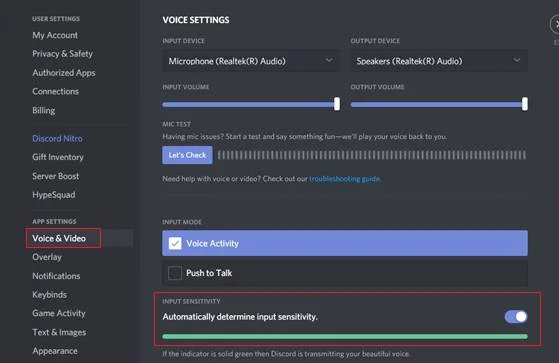
Coba streaming deui saatos ngareset setelan sora anjeun. pikeun mariksa naha masalahna tos direngsekeun.
Ngalereskeun 7: Apdet Supir Audio Anjeun
Supir kuno atanapi rusak ogé tiasa janten sabab aliran Discord teu gaduh sora dina komputer anjeun.
Pikeun ngaleungitkeun ieu, cobian ngapdet panggerak audio anjeun nganggo Manajer Alat:
- Kahiji, buka Menu Aksés Gancang dina komputer anjeun ku mencét kenop Windows + X.
- Ayeuna, klik Manajer Alat sareng panggihan supir audio anjeun.

3. Klik-katuhu dina supir anjeun teras pilih Update Supir.
4. Turutan parentah dina layar pikeun neruskeun apdet.

Sanggeus ngamutahirkeun drivers anjeun, balikan deui sistem anjeun sarta coba streaming deui dina Discord pikeun pariksa naha masalah geus direngsekeun.
Fix 8: Pasang deui Discord
Lamun euweuhtina metodeu di luhur tiasa dianggo, cobian pasang deui Discord dina komputer anjeun. Sababaraha file pamasanganna tiasa rusak, atanapi aplikasina henteu dipasang leres dina komputer anjeun.
- Kahiji, buka Panel Kontrol dina komputer anjeun teras klik Uninstall a Program.

2. Panggihan Discord tina daptar program anu dipasang dina sistem anjeun.
3. Klik-katuhu dina Discord teras klik Uninstall pikeun ngahapus aplikasi.

Unduh deui Discord dina komputer anjeun sareng pariksa naha aliran dina saluran sora anjeun parantos aya sora.
Fix 9: Apdet Windows
Sistem operasi anjeun tiasa gaduh bug atanapi gangguan anu aya hubunganana sareng ngabagi layar, nyababkeun aliran dina Discord henteu gaduh sora. Pikeun ngalereskeun ieu, pariksa naha aya Windows Apdet dina komputer Anjeun.
- Kahiji, buka Start Menu teras klik dina Setélan.
- Di jero Windows Setélan, klik Update & amp; Kaamanan.
- Pamungkas, antosan Windows mariksa apdet sareng turutan paréntah dina layar upami aya versi anu langkung énggal.

Hubungi dukungan pelanggan Discord pikeun ngalaporkeun masalah upami anjeun masih gaduh masalah sareng fitur babagi layar platform.
Patarosan anu Sering Naroskeun
Kumaha anjeun ngarobih setélan sora anu discord?
Pikeun ngarobih setélan sora anu discord, anjeun kedah lebet kana setélan pangguna teras klik dina tab sora sareng pidéo. Anjeun tiasa nyaluyukeunvolume input jeung output sarta push to talk keybind. Anjeun oge bisa ngarobah wewengkon server Discord, nu bisa mantuan ngurangan lag.
Naha teu aya sora lamun kuring babagi layar kuring di discord?
Aya sababaraha alesan poténsial pikeun euweuh sora lamun Anjeun bagikeun layar anjeun dina Discord. Aya kamungkinan yén setélan audio dina komputer anjeun henteu dikonpigurasi leres atanapi yén aplikasi Discord sorangan henteu disetél pikeun ngirimkeun audio. Salaku tambahan, éta patut dipariksa pikeun ningali naha sorana jalan nalika anjeun ngabagi layar atanapi aplikasi anu béda; upami henteu, masalahna tiasa aya dina sistem sora komputer anjeun.
Kumaha cara kuring ngaktipkeun audio dina ngabagi layar discord?
Anjeun kedah muka aplikasi Discord sareng asup pikeun ngaktipkeun audio dina babagi layar discord. Sakali anjeun parantos lebet, klik ikon "Setélan Pamaké" di belah kénca juru handap aplikasi. Dina menu "Setélan pamaké", klik dina "Sora & amp; tab Video". Dina "Sora & amp; Setélan video", pastikeun ménu turun-handap "Alat Input" disetel ka "Default".
Dimana subsistem audio warisan Discord?
Subsistem audio warisan Discord ayana di folder system32. Ieu ngawengku sababaraha payil, kaasup AudioApi.dll jeung Mmdevapi.dll. Payil ieu nyadiakeun kamampuhan playback jeung ngarékam audio ka aplikasi Discord API.
Naha audio babagi layar Discord jadi goréng?
Aya sababaraha alesan.naha kualitas audio dibagikeun layar Discord goréng. Salah sahiji alesan nyaéta aplikasi éta ngagunakeun seueur komprési pikeun ngirangan ukuran file audio anu dikirim sareng ditampi. Komprési ieu tiasa nyababkeun artefak sareng distorsi sanés dina audio. Salaku tambahan, Discord panginten henteu nganggo codec anu pangsaéna. Alesan anu sanés pikeun masalah audio Discord nyaéta aplikasi henteu nganggo server khusus pikeun obrolan sora.
Layar henteu ngabagi audio dina Discord?
Mungkin yén audio ngabagi layar Discord anjeun nyaéta' t jalan kusabab masalah sareng spiker anjeun atanapi setélan mikropon. Coba saluyukeun alat input sareng kaluaran anjeun dina aplikasi Discord pikeun ningali naha éta ngalereskeun masalah. Upami henteu, meureun aya masalah sareng Discord sorangan. Anjeun tiasa mariksa masalah naon waé ngeunaan Discord dina situs wébna atanapi ngahubungi dukungan palanggan pikeun bantosan salajengna.
Kumaha anjeun ngareset setélan audio discord?
Upami anjeun kedah ngareset setélan audio Discord, anjeun tiasa nuturkeun léngkah ieu: 1. Buka aplikasi Discord teras klik dina ikon gear di belah kénca juru handap. 2. Dina menu setelan, gulung ka handap pikeun "Sora & amp; bagian Video" teras klik dina éta. 3. Dina Sora & amp; Kaca pidéo, gulung ka handap kana tombol "Reset Setélan Sora" teras klik dina éta. 4.
Kumaha carana abdi tiasa mariksa status server Discord?
Pikeun mariksa status server Discord, anjeun tiasa nganggo paréntah status . Ieu bakal masihan anjeun inpormasi ngeunaan serverstatus online atanapi offline ayeuna. Anjeun oge bisa make paréntah ieu pikeun mariksa uptime server, nu bisa jadi mangpaat dina ngungkulan masalah server.
Naha kuring kudu ngaktipkeun kualitas layanan prioritas pakét luhur?
Dina jaringan, kualitas service (QoS) nyaéta kinerja sakabéh jaringan. Tujuan utama QoS nyaéta pikeun nyayogikeun jasa anu langkung saé pikeun sababaraha jinis lalu lintas anu sanés. Contona, Anjeun bisa jadi prioritas lalulintas sora leuwih lalulintas email. Pikeun ngaktipkeun QoS, anjeun kedah ngaktipkeun setelan prioritas pakét luhur. Ieu bakal ngaprioritaskeun pakét anjeun, janten dikirim heula sareng nampi langkung gancang.
Naon alat kaluaran kuring kedah aya dina Discord?
Aya sababaraha hal anu kedah diinget nalika milih alat kaluaran anu leres pikeun Discord. Mimiti, anjeun badé mastikeun yén alat tiasa dianggo pikeun streaming audio. Kadua, anjeun badé mastikeun yén alatna disetél leres supados anjeun tiasa ngupingkeun audiona leres. Anu pamungkas, Anjeun meureun hoyong nimbang-nimbang pikeun meunangkeun alat anu aya mikropon anu dipasang pikeun ngagunakeun fitur obrolan sora Discord.
Naon anu dilakukeun ku ngarobah subsistem audio dina Discord?
Parobihan subsistem audio panganyarna tina Discord. ngaronjatkeun kualitas audio jeung ngurangan latency. Sistem anyar ngagunakeun codec anu langkung efisien, anu ngirangan jumlah data anu kedah diolah. Ieu ngirangan galur CPU anjeun sareng masihan kualitas audio anu langkung saé. Sajaba ti éta, anyarsistem ngarojong akselerasi hardware, ngaronjatkeun kualitas audio jeung ngurangan latency.
Kumaha cara kuring ngaktipkeun aktivitas sora canggih di discord?
Pikeun ngaktipkeun aktivitas sora canggih di Discord, Anjeun kudu asup ka setelan Anjeun tur pilih éta "Sora & amp; tab Video". Anjeun kedah ngagulung ka handap ka bagian "Lanjutan" sareng togél pilihan "Aktipkeun Aktipitas Sora Lanjut" kana posisi ON.

